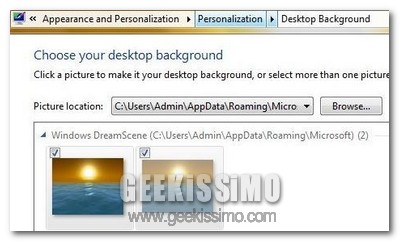
- Assicurarsi di avere l’interfaccia Aero abilitata;
- Scaricare i file di installazione di Dreamscene da qui o qui;
- Avviare lo script Windows7-DreamScene.exe con privilegi da amministratore;
- Seguire la procedura guidata;
- Attendere il riavvio di Explorer;
- Fare click destro sul video che s’intende usare come wallpaper e selezionare dal menu la voce “Set as desktop background“;
- Utilizzare il menu contestuale del desktop per gestire lo sfondo animato.
Come disinstallare Dreamscene:
Qualora desideraste rimuovere la funzione Dreamscene dal vostro sistema, dovrete cancellare i seguenti file, fare una pulizia del registro (magari rimuovendo manualmente le chiavi elencate nel file “DreamScene.reg” rintracciabile aprendo lo script “Windows7-DreamScene.exe” con un software per la gestione degli archivi) e riavviare il PC:
- C:WindowsSystem32 DreamScene.dll
- C:WindowsSystem32 en-US DreamScene.dll.mui
- C:WindowsWebWindows DreamScene




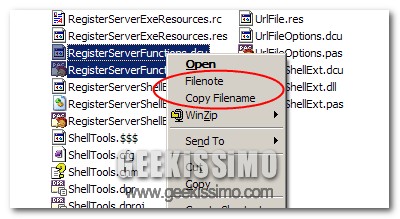




#1michele
come si apre con i privileggi di amministratore ???? io faccio pure tasto destro e open as administrator
#2Andrea Guida (Naqern)
@ michele: tasto destro e “open as administrator” 🙂
ciao!
#3Michele
Su Win 7 x64 sembra non andare, anche dandogli i privilegi di amministratore non si installa…
#4Michele
ps: sono un altro michele, non quello di prima xD
#5Andrea Guida (Naqern)
@ Michele: io l’ho testato su un sistema a 32-bit. A questo punto credo non sia compatibile con quelli a 64 bit, mi spiace.
ciao 😉
#6Michele
si si, non era una critica, ma una precisazione che magari può tornare utile a qualcun altro.
#7XYZ
Mi fa diventare le scritte delle etichette delle icone trasparenti e non riesco a leggerle. Succede a qualcun altro?
#8michele (1)
è infatti non riesco ad istallare niente in cui serveno i privilegi … -__-
#9Michele
Segnalo questa pagina:
http://board.iexbeta.com/index.php?showtopic=74361
ci sta anche la soluzione per i 64bit (si fa a manina)
#10hispanico
NON INSTALLATELO…..disabilita lo slideshow di windows 7 e le opzioni degli sfondi diventa in inglese….e per scoprirlo sono diventato mezzo scemo.
Per disinstallarlo completamente avrete bisogno di questo file.reg
http://depositfiles.com/files/f5bfj5k9k
Hispanico
#11Gianko
lasciate perdere ste fesserie, servono solo a consumare inutilmente la ram e a diminuire le prestazioni ddel vostro PC, poi non lamentatevi se il sitema operativo è lento o si avvia lentamente e viceversa se w7 lo ha eliminato ci sarà pure un motivo no?
#121Al
Con Seven meglio lasciar perdere ste cose, è un cesso, non è mica Vista 😛
Tornate a XP che è meglio va! XD
#13miki
tipiche affermazioni di chi non ha mai provato 7 …..non vedo tutto qusto cesso
anzi, se ti rifersici agli effetti grafici troppo ovattati convcordo, ma è facilissimo disabilitarli.
#14Gianni Puglisi
Inserisci qui il testo![youtube 13uy6ASBodUhttp://www.youtube.com/watch?v=13uy6ASBodU youtube]
Anche Per utenti Vista: